Print from Android trial
Imprimer les documents PDF, Office, OpenOffice, txt et toutes sortes d'images, à partir de votre appareil Android directement sur n'importe quelle imprimante connectée à votre PC. (Y compris les imprimantes réseau et WiFi).Télécharger le serveur d'imprimante Windows à partir d'ici:https://sites.google.com/site/mlcprintserver, téléchargé et installé en 2 minutes.Pas besoin de pilotes supplémentaires ou des câbles directement à partir de votre connexion WiFi ou 3G/4G.Imprimer le texte stocké dans le presse-papiers.Imprimer à partir de n'importe quelle application ou un navigateur de fichiers, via le menu Partager.Imprimer et enregistrer les informations de contact: Nom, téléphone et e-mail.Pour l'impression d'images ont été ajoutées:
- Centré
- Taille réelle
- Sélectionnez la résolution de l'imprimante.
- Sélectionnez la taille du papier.pages d'impression que des images ou envoyer l'URL au serveur et le serveur faire le travail.Imprimer des codes barres, EAN8, EAN13, UPCA et Code39.Imprimer calendrier Android et calendriers Google.Imprimer des notes écrites ou la reconnaissance vocaleImprimer SMSImprimer journal des appelsInstallez le serveur sur les ordinateurs dont vous avez besoin: bureau, maison, entrepôt, etcConfigurer sur votre appareil Android, les connexions à ces PCImprimer sera aussi simple que de choisir Fichier, connexion et l'imprimante.Tous les fichiers envoyés sur le serveur sont stockés dans le répertoire de l'application, les fichiers sous-dossier.Utilisez l'option Enregistrer pour envoyer le fichier vers le serveur, pas imprimer.Vous devez avoir installé sur votre PC les programmes qui ouvrent ces fichiers: Abobe Reader, etc.Guide de l'utilisateur-Télécharger le serveur, à votre PC WindowsServeurIP: IP, qui montre le serveur, par exemple: 192.168.1.2Port: 755Mot de passe: celui que vous voulez, ne pas écrire des caractères spéciaux, par exemple: print1234Cliquez sur le bouton Écouter, le serveur est à l'écoute pour les connexionsAndroidConfigurer une connexion avec les paramètres du serveur.Choisissez Fichier, par exemple le bouton PDFChoisissez la connexionChoisissez l'imprimante
- Centré
- Taille réelle
- Sélectionnez la résolution de l'imprimante.
- Sélectionnez la taille du papier.pages d'impression que des images ou envoyer l'URL au serveur et le serveur faire le travail.Imprimer des codes barres, EAN8, EAN13, UPCA et Code39.Imprimer calendrier Android et calendriers Google.Imprimer des notes écrites ou la reconnaissance vocaleImprimer SMSImprimer journal des appelsInstallez le serveur sur les ordinateurs dont vous avez besoin: bureau, maison, entrepôt, etcConfigurer sur votre appareil Android, les connexions à ces PCImprimer sera aussi simple que de choisir Fichier, connexion et l'imprimante.Tous les fichiers envoyés sur le serveur sont stockés dans le répertoire de l'application, les fichiers sous-dossier.Utilisez l'option Enregistrer pour envoyer le fichier vers le serveur, pas imprimer.Vous devez avoir installé sur votre PC les programmes qui ouvrent ces fichiers: Abobe Reader, etc.Guide de l'utilisateur-Télécharger le serveur, à votre PC WindowsServeurIP: IP, qui montre le serveur, par exemple: 192.168.1.2Port: 755Mot de passe: celui que vous voulez, ne pas écrire des caractères spéciaux, par exemple: print1234Cliquez sur le bouton Écouter, le serveur est à l'écoute pour les connexionsAndroidConfigurer une connexion avec les paramètres du serveur.Choisissez Fichier, par exemple le bouton PDFChoisissez la connexionChoisissez l'imprimante
Catégorie : Productivité

Recherches associées
Avis (7)
Bru. M.
11 févr. 2016
Excellent ap
Geo. e. J. B. C. M.
22 sept. 2013
Mot de passe obligatoire. Mais mon imprimante n'est pas protégée par mot de passe. Alors connexion à l'imprimante impossible.
Ada. Z.
3 janv. 2016
Merci pour votre évaluation.
Had. B.
23 déc. 2012
Ne le telecharger pas conseil cest pourri
Jos. B.
23 janv. 2013
Pourquoi faire tant d'étape pour installer cette app ??
Val. L.
3 déc. 2012
impossible a configurer

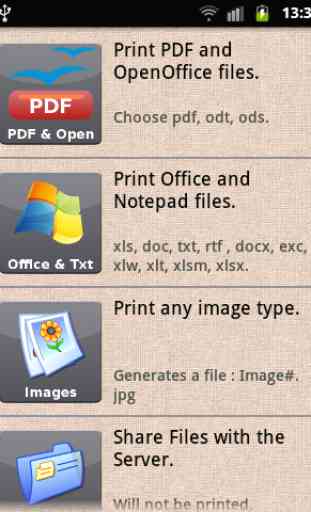
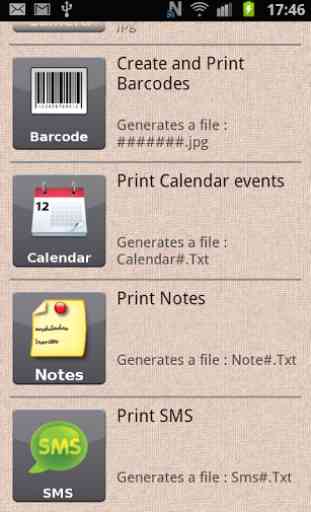
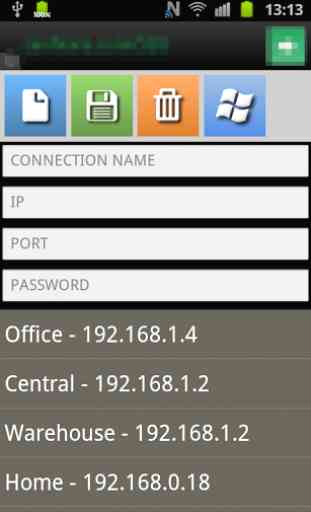

Après changement d'appareil pour un wiko Slide en 4.4.2 c'est tout bon. Merci